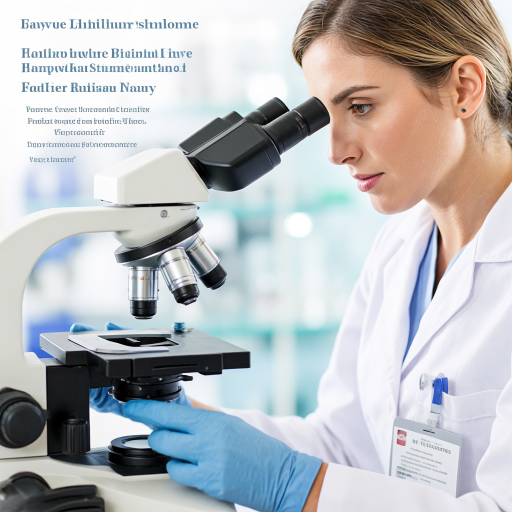如何快速掌握PowerPoint的使用技巧?
power point
如果你想在PowerPoint(PPT)中制作出专业又吸引人的演示文稿,即使你是一个完全的小白,也不用担心!下面我会用非常详细的方式,一步步教你如何开始,并且会给出一些实操性很强的建议,帮助你快速上手。
第一步,打开PowerPoint软件。在你的电脑上找到PowerPoint的图标,双击打开它。如果你用的是Windows系统,通常可以在“开始”菜单的“所有程序”里找到它;如果是Mac系统,就在“应用程序”文件夹里。打开后,你会看到一个欢迎界面,可以选择“空白演示文稿”来开始一个新的项目。
第二步,认识PPT的界面。打开空白演示文稿后,你会看到几个主要区域:幻灯片编辑区,这是你制作每一张幻灯片的地方;左侧的幻灯片缩略图区,这里会显示你所有的幻灯片,方便你快速切换和排序;还有顶部的菜单栏和工具栏,这里有很多功能按钮,比如添加文本、图片、形状,还有调整格式的选项。
第三步,开始制作第一张幻灯片。通常,第一张幻灯片是标题页。在幻灯片编辑区,你会看到两个文本框,一个是“单击此处添加标题”,另一个是“单击此处添加副标题”。你可以直接点击这些文本框,然后输入你的标题和副标题。比如,如果你的演示是关于“如何学习PPT”,那么标题就可以写“PPT学习指南”,副标题可以写“从零开始的实用教程”。
第四步,添加更多的幻灯片。在左侧的幻灯片缩略图区,右键点击空白处,选择“新建幻灯片”。这样,你就会得到一个新的空白幻灯片。你可以根据需要,选择不同的幻灯片布局,比如“标题和内容”、“两栏内容”等。这些布局可以帮助你更好地组织信息。
第五步,添加内容到幻灯片。在新的幻灯片上,你可以根据布局添加文本、图片、图表等。比如,如果你想在幻灯片上添加一张图片,可以点击工具栏上的“插入”按钮,然后选择“图片”,从你的电脑中选择一张合适的图片插入。同样,你也可以插入形状、图表等元素,让你的幻灯片更加丰富和有趣。
第六步,调整格式和样式。为了让你的幻灯片看起来更专业,你可以调整文本的字体、大小、颜色,还有图片的大小、位置等。在工具栏上,有很多格式调整的选项,你可以逐一尝试,找到最适合你演示风格的设置。比如,你可以将标题的字体设置得大一些,颜色选择醒目的颜色,这样更容易吸引观众的注意力。
第七步,添加动画和切换效果。为了让你的演示更加生动,你可以给幻灯片添加动画效果和切换效果。在工具栏上,找到“动画”和“切换”选项卡,这里有很多预设的效果可以选择。比如,你可以给文本添加“飞入”动画,让文本在演示时从屏幕外飞入;或者给幻灯片之间添加“淡出”切换效果,让幻灯片之间的过渡更加自然。
第八步,预览和保存你的演示文稿。完成所有幻灯片的制作后,你可以点击工具栏上的“幻灯片放映”按钮,预览你的演示效果。看看动画是否流畅,内容是否清晰。如果满意的话,就可以保存你的演示文稿了。点击“文件”菜单,选择“保存”或“另存为”,选择一个合适的位置和文件名,将你的PPT保存下来。
通过以上八个步骤,即使你是一个完全的小白,也能制作出专业又吸引人的PowerPoint演示文稿。记住,制作PPT的关键在于清晰表达你的观点,同时保持视觉上的吸引力。多尝试不同的布局、格式和效果,找到最适合你的演示风格。祝你制作PPT顺利!
power point基础操作教程?
一、认识PowerPoint界面
打开PowerPoint软件后,你会看到主要由顶部菜单栏、功能区、幻灯片编辑区、状态栏和左侧幻灯片缩略图窗格组成的界面。顶部菜单栏包含“文件”“开始”“插入”等选项卡,点击不同选项卡,功能区会显示对应工具。比如“开始”选项卡下有字体、段落格式设置工具,“插入”选项卡可插入图片、形状、图表等元素。幻灯片编辑区是主要工作区域,在这里编辑和设计幻灯片内容。左侧幻灯片缩略图窗格能显示所有幻灯片缩略图,方便切换和管理。状态栏在窗口底部,显示当前幻灯片页码、总页数等信息。
二、创建新演示文稿
有几种创建方式。第一种,打开PowerPoint后,在启动界面选择“空白演示文稿”,即可创建一个新的空白幻灯片文件。第二种,如果想基于模板创建,在启动界面点击“模板”,软件会提供各种风格的模板,如商务、教育、节日等,选择喜欢的模板,软件会生成一个包含预设内容和格式的演示文稿,你只需修改内容即可。创建后,记得及时保存文件,点击“文件”选项卡,选择“保存”或“另存为”,指定保存位置和文件名,选择文件格式(通常选.pptx)。
三、添加和编辑幻灯片
在左侧幻灯片缩略图窗格,右键点击任意位置,选择“新建幻灯片”,就会在右侧编辑区新增一张幻灯片。也可以点击功能区“开始”选项卡下的“新建幻灯片”按钮。要编辑幻灯片内容,先选中要编辑的幻灯片。若要添加文本,点击幻灯片上占位符(有提示文字的框),输入文字。选中文字后,在功能区“开始”选项卡可设置字体、字号、颜色、加粗、倾斜等格式。若要添加图片,点击“插入”选项卡下的“图片”按钮,选择本地图片插入。插入后,可拖动图片调整位置,通过图片工具格式选项卡调整图片大小、旋转、裁剪等。
四、设置幻灯片版式
幻灯片版式决定了幻灯片上元素的布局。点击功能区“开始”选项卡下的“版式”按钮,会弹出多种版式选项,如“标题幻灯片”“标题和内容”“两栏内容”等。选择适合内容的版式,能快速让幻灯片布局合理。比如要做一张介绍产品的幻灯片,选择“标题和内容”版式,标题处写产品名称,内容处可添加产品特点、优势等文字,还能插入图片、图表等。
五、添加动画和切换效果
动画能让幻灯片元素展示更生动。选中幻灯片上的元素,如文字、图片,点击功能区“动画”选项卡,选择合适的动画效果,如“进入”动画中的“淡入”“飞入”,“强调”动画中的“放大/缩小”“脉冲”等。点击动画效果后,可在动画窗格中调整动画顺序、持续时间等参数。切换效果是幻灯片之间的过渡效果。点击功能区“切换”选项卡,选择喜欢的切换效果,如“淡出”“推进”“覆盖”等。还能设置切换速度、是否添加声音等。
六、放映和保存演示文稿
完成幻灯片制作后,要进行放映查看效果。点击功能区“幻灯片放映”选项卡下的“从头开始”按钮,从第一张幻灯片开始放映;点击“从当前幻灯片开始”,从当前选中的幻灯片开始放映。放映时,按空格键或回车键可切换到下一张幻灯片,按Esc键可退出放映。最后,别忘了再次保存演示文稿,确保所有修改都已保存,以防数据丢失。
通过以上这些基础操作,你就能初步掌握PowerPoint的使用方法,制作出简单的演示文稿啦。多练习不同功能,你的PPT制作水平会不断提高。
power point模板哪里下载?
想要下载PowerPoint模板,有多个可靠的途径可以选择,下面为你详细介绍几种常见且实用的方法,帮助你轻松找到心仪的模板。
第一种方法是利用微软官方资源。微软Office官方网站提供了丰富的PowerPoint模板。你可以直接在浏览器中搜索“Microsoft Office PowerPoint模板”,进入微软的官方模板页面。这里有许多分类,比如商务、教育、节日等,你可以根据自己的需求选择合适的分类进行浏览。找到喜欢的模板后,点击下载按钮,按照提示完成下载和安装步骤,就能在PowerPoint软件中使用这个模板了。微软官方的模板质量通常很高,设计专业,而且与Office软件兼容性极佳,能确保你在制作演示文稿时不会出现格式错乱等问题。
第二种途径是访问专业的模板网站。像Canva可画、稿定设计等网站,它们拥有海量的PowerPoint模板资源。以Canva可画为例,打开网站后,你可以在搜索框中输入“PowerPoint模板”,然后根据模板的风格、颜色、主题等进行筛选。这些网站上的模板风格多样,有简约现代的,也有华丽复古的,能满足不同场景下的使用需求。下载模板时,有些网站可能需要你注册账号,不过注册过程通常很简单,只需填写一些基本信息即可。下载完成后,你可以将模板导入到PowerPoint软件中进行编辑和修改。
第三种方式是关注一些设计类博主或公众号。很多设计领域的博主会分享自己制作的优质PowerPoint模板。你可以在微博、小红书等平台上搜索相关的关键词,比如“PPT模板分享”,找到一些活跃的设计博主。关注他们后,就能及时获取他们分享的模板资源。有些博主会在文章中直接提供模板的下载链接,你只需点击链接就能下载。而公众号方面,你可以在微信中搜索“PPT模板”相关的公众号,这些公众号会定期推送各种类型的模板,并且通常会附上详细的下载教程,即使你是小白也能轻松完成下载。
第四种办法是加入一些设计交流社群。在QQ群、豆瓣小组等平台上,有很多以设计为主题的社群。你可以搜索“PPT设计交流群”等关键词,申请加入这些社群。在社群里,成员们会经常分享自己收集或制作的PowerPoint模板。你可以在群文件中查找是否有你需要的模板,也可以直接在群里询问其他成员是否有合适的模板推荐。这种方式不仅能让你获取到模板,还能和其他设计爱好者交流经验,提升自己的设计能力。
不管你选择哪种方法下载PowerPoint模板,在下载和使用过程中都要注意版权问题。确保你下载的模板是允许免费使用或你已经获得了合法的授权,避免出现法律纠纷。希望这些方法能帮助你顺利下载到满意的PowerPoint模板,制作出精彩的演示文稿。
power point动画效果设置方法?
想要在PowerPoint中设置动画效果,其实非常简单,即使你是新手小白,也能轻松上手。下面我会一步步详细介绍操作方法,帮助你快速掌握PowerPoint动画效果的设置技巧。
首先,打开你的PowerPoint演示文稿,选择需要添加动画效果的元素,比如文字、图片或者形状。这一步很关键,因为动画效果是针对单个元素来设置的。如果你还没有在幻灯片中插入任何元素,可以先通过“插入”菜单添加文字、图片或形状。
接着,找到PowerPoint顶部菜单栏中的“动画”选项卡。点击这个选项卡后,你会看到各种动画效果的分类,比如“进入”、“强调”、“退出”和“动作路径”。每个分类下都有多种动画效果供你选择。例如,“进入”效果可以让元素从屏幕外滑入,“强调”效果可以让元素闪烁或放大,“退出”效果可以让元素从屏幕中消失,“动作路径”则可以让元素沿着自定义路径移动。
现在,你可以从动画效果列表中选择一个你喜欢的效果。比如,如果你想让文字从左侧飞入,可以在“进入”分类下找到“飞入”效果,然后点击它。此时,你会看到选中的元素上出现了一个小数字,表示动画的顺序。如果你同时选择了多个元素,可以通过“动画窗格”来调整它们的播放顺序。
除了选择动画效果外,你还可以对动画进行进一步的设置。点击“动画”选项卡下的“效果选项”按钮,你可以调整动画的方向、速度、重复次数等参数。例如,你可以让“飞入”效果从右侧飞入,或者让动画在播放时持续两秒钟。
如果你想要更精细地控制动画的播放时间,可以使用“触发器”功能。在“动画窗格”中,右键点击动画效果,选择“计时”选项。在这里,你可以设置动画的开始方式(如单击时、与上一动画同时、上一动画之后)、延迟时间和持续时间。通过调整这些参数,你可以让动画按照你的需求精确播放。
最后,别忘了预览你的动画效果。点击PowerPoint底部的“幻灯片放映”按钮,或者按F5键,进入全屏放映模式。在这里,你可以看到动画效果的实际播放情况。如果发现不满意的地方,可以随时返回编辑模式进行调整。
通过以上步骤,你就可以轻松地在PowerPoint中设置动画效果了。无论是制作教学课件、产品展示还是个人简历,合适的动画效果都能让你的演示文稿更加生动有趣。希望这些详细的步骤介绍能帮助你快速掌握PowerPoint动画效果的设置方法!
power point和WPS演示的区别?
在对比PowerPoint和WPS演示时,我们可以从多个维度来探讨它们的区别,以便更好地帮助用户选择适合自己的演示软件。
界面与操作体验
PowerPoint作为微软Office套件的一部分,界面设计较为传统,功能按钮布局经过多年优化,对于长期使用Office系列软件的用户来说,操作起来非常顺手。它提供了丰富的模板和主题,用户可以根据需要快速创建专业的演示文稿。而WPS演示则更注重简洁和易用性,界面设计更加现代化,对于新手用户来说,可能更容易上手。WPS演示也提供了一些独特的模板和效果,可以让用户的演示更加生动有趣。
功能与兼容性
PowerPoint在功能上非常强大,支持各种高级动画效果、图表插入、视频音频嵌入等,几乎可以满足所有演示需求。同时,它与微软的其他Office软件(如Word、Excel)有着极好的兼容性,可以方便地进行数据交换和协作。WPS演示虽然功能相对较少,但也覆盖了大部分常用的演示功能,如基本的动画效果、图表插入等。在兼容性方面,WPS演示可以很好地兼容微软Office的文件格式,确保用户在不同软件间切换时不会遇到格式问题。
跨平台与移动性
PowerPoint主要运行在Windows和Mac OS系统上,虽然也可以通过浏览器或移动应用访问,但在移动设备上的体验可能不如桌面版完善。WPS演示则提供了跨平台的解决方案,不仅支持Windows和Mac OS,还支持Linux系统,并且有专门的移动应用,方便用户在手机或平板电脑上进行演示文稿的创建和编辑。这对于需要随时随地工作的用户来说,是一个很大的优势。
价格与授权
PowerPoint作为微软Office套件的一部分,通常需要购买Office套件或单独订阅Office 365服务才能使用。这对于一些个人用户或小型企业来说,可能是一笔不小的开支。而WPS演示则提供了免费版本,用户可以免费使用大部分功能,这对于预算有限的用户来说,是一个非常吸引人的选择。当然,WPS演示也提供了付费版本,解锁更多高级功能。
社区与支持
微软作为全球知名的软件公司,拥有庞大的用户社区和丰富的在线资源,用户在使用PowerPoint时遇到问题,可以很容易地找到解决方案或寻求帮助。WPS演示虽然也有一定的用户社区,但在规模和资源丰富度上可能不如微软。不过,WPS演示提供了较为完善的客服支持,用户在使用过程中遇到问题,可以及时得到解答。
综上所述,PowerPoint和WPS演示各有优势,选择哪个取决于用户的个人需求和使用场景。如果用户需要强大的功能和广泛的兼容性,并且不介意支付一定的费用,那么PowerPoint可能是一个更好的选择。如果用户更注重易用性、跨平台性和预算,那么WPS演示则可能是一个更合适的选项。
power point如何插入视频?
在PowerPoint中插入视频其实非常简单,就算是电脑操作不太熟练的新手也能轻松完成,下面就为你详细介绍具体步骤。

首先,打开你想要插入视频的PowerPoint演示文稿。进入到你想要插入视频的那一页幻灯片,把光标定位在合适的位置,比如页面中间或者某个特定的区域,这取决于你希望视频在播放时呈现的位置。
接下来,找到PowerPoint软件上方的菜单栏。在菜单栏中,点击“插入”选项卡。点击“插入”之后,在工具栏中可以看到各种插入内容的选项,其中就有与视频相关的选项。
这里有两种常见的插入视频的方式。第一种方式是插入本地视频,也就是你电脑里已经下载好的视频文件。在“插入”选项卡的工具栏中,找到“视频”按钮,点击它旁边的下拉箭头,在弹出的菜单中选择“此设备”。这时候会弹出一个文件选择窗口,在这个窗口中找到你存放视频文件的文件夹,选中你想要插入的视频文件,然后点击“插入”按钮,视频就会出现在幻灯片中了。
第二种方式是插入在线视频,比如来自网络的一些视频资源。同样在“插入”选项卡的“视频”下拉菜单中,选择“联机视频”。接着会弹出一个对话框,要求你输入在线视频的嵌入代码或者网址。如果你知道视频的嵌入代码,直接粘贴进去;如果不知道嵌入代码,但知道视频在网站上的网址,也可以尝试将网址粘贴进去(不过不是所有网址都支持直接插入)。输入完成后,点击“插入”按钮,PowerPoint会尝试加载并显示这个在线视频。
插入视频后,你还可以对视频进行一些设置。比如调整视频的大小,你可以选中视频,然后拖动视频四周的控制点来改变它的尺寸。也可以设置视频的播放方式,右键点击视频,在弹出的菜单中选择“设置视频格式”,在弹出的窗口中可以设置视频的起始和结束时间、是否循环播放等。
按照以上这些步骤操作,你就能成功在PowerPoint中插入视频啦,希望这些详细的说明能帮助你顺利完成操作。
power point高级功能使用技巧?
如果你想深入掌握PowerPoint的高级功能使用技巧,让你的演示文稿更加专业和吸引人,下面这些技巧一定会对你有所帮助。
一、巧用母版统一风格
在制作演示文稿时,为了让整体风格保持一致,母版功能是非常实用的。你可以点击“视图”选项卡,然后选择“幻灯片母版”。在这里,你可以设置统一的背景、字体样式、占位符位置等。比如,你可以将公司logo放置在母版的固定位置,这样每一页幻灯片都会自动显示这个logo,无需一页一页手动添加。而且,当你修改母版中的内容时,所有应用了该母版的幻灯片都会同步更新,大大提高了工作效率。
二、运用动画效果增强表现力
动画效果能够让幻灯片更加生动有趣,但要注意不要过度使用,以免分散观众的注意力。在“动画”选项卡中,有各种丰富的动画效果供你选择。例如,对于文字内容,你可以使用“进入”动画,如“淡入”“飞入”等,让文字以一种比较柔和的方式出现在屏幕上。对于图片或图表,可以使用“强调”动画,如“放大/缩小”“陀螺旋”等,突出重点内容。另外,你还可以设置动画的顺序和时间,通过“动画窗格”来精确控制每个元素的动画播放,让演示更加流畅自然。
三、添加交互式元素提升参与度
为了让观众更好地参与到演示中来,可以添加一些交互式元素。比如,使用超链接功能。你可以将幻灯片中的文字、图片或形状设置为超链接,链接到其他幻灯片、网页或者文件。例如,在介绍产品时,你可以将产品图片设置为超链接,点击后跳转到详细的产品介绍页面。此外,还可以使用动作按钮,在“插入”选项卡中选择“形状”,然后找到动作按钮,如“前进”“后退”“结束”等,设置好按钮的动作后,观众可以通过点击按钮来控制演示的流程,增加互动性。
四、利用数据图表清晰展示信息
当演示中涉及到数据时,使用图表能够让数据更加直观易懂。在PowerPoint中,点击“插入”选项卡,选择“图表”,这里有各种类型的图表可供选择,如柱状图、折线图、饼图等。选择适合你数据的图表类型后,输入相应的数据,PowerPoint会自动生成图表。你还可以对图表进行进一步的设置,如修改颜色、添加数据标签、调整图表布局等,让图表更加美观清晰。例如,在展示销售数据时,使用柱状图可以很直观地比较不同产品的销售情况。
五、录制幻灯片演示方便分享
如果你想将演示文稿分享给他人,但又担心他人无法很好地理解演示内容,可以使用录制幻灯片演示功能。在“幻灯片放映”选项卡中,选择“录制幻灯片演示”,你可以选择“从头开始录制”或“从当前幻灯片开始录制”。在录制过程中,你可以一边讲解一边操作幻灯片,PowerPoint会记录下你的讲解声音和幻灯片的切换。录制完成后,你可以将演示文稿保存为视频格式,这样他人就可以随时随地观看你的演示,就像你在现场讲解一样。
通过掌握这些PowerPoint的高级功能使用技巧,相信你能够制作出更加专业、精彩的演示文稿,在各种场合中更好地展示自己的想法和内容。